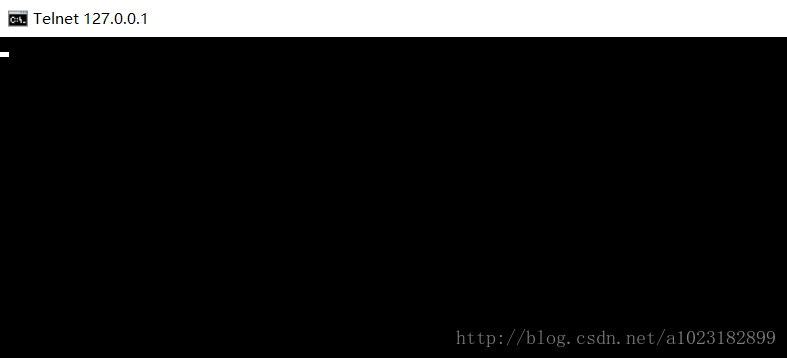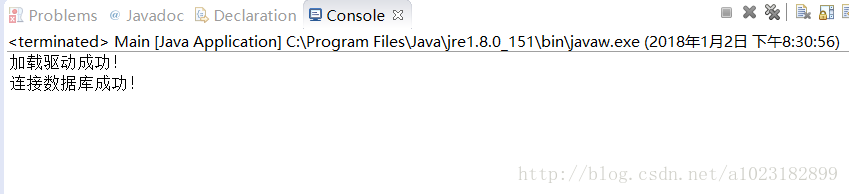Eclipse連線SQL Server 2008資料庫
在連線資料庫之前必須保證SQL Server 2008是採用SQL Server身份驗證方式而不是windows身份驗證方式。如果在安裝時選用了後者,則重新設定如下:
保證SQL Server 2008是採用SQL Server身份驗證方式之後按步驟開始配置:
一、SQL Server 2008的配置:SQL Server 2008裝好後,預設協議是沒有開啟的,可開啟配置工具下的 SQL Server配置管理器中開啟。
1、安裝好SQL Server 2008後,執行 開始 → 所有程式 → Microsoft SQL Server 2008 R2→ 配置工具 → SQL Server配置管理器,在開啟的視窗的左邊找到 MSSQLSERVER的協議,在右邊右單擊 TCP/IP,選擇 已啟用。如果Named Pipes 未啟用也設為啟用。
C:\ProgramData\Microsoft\Windows\Start Menu\Programs\Microsoft SQL Server 2008 R2
2、雙擊圖5右邊的 TCP/IP,在彈出的視窗中選擇 IP地址 標籤,把 IPAll 中的 TCP埠 設成 1433,並將上方所有的 已啟用 選項設定成 是(也可以只開啟IP1和IP2)。
4、然後重啟資料庫,重啟完畢後,在開始的搜尋框中輸入“服務”,關閉再開啟所有SQL開頭的服務。
5、接下來使用命令測試1433埠是否開啟。
開始選單 → 執行cmd → 在命令提示符下輸入:telnet 127.0.0.1 1433,(注意telnet與127之間有空格,1與1433之間有空格)
若出現“telnet不是內部或外部命令”
首先開啟[控制面板],找到[程式和功能],然後點選左側的[開啟或關閉Windows功能]
找到[Telnet客戶端],前面打勾,然後點確定
若提示“不能開啟到主機的連線,在埠 1433: 連線失敗”,則說明1433埠沒有開啟,需要重新進行以上配置。若連線成功,顯示所示:
二、環境變數CLASSPATH配置:
下載JDBC的驅動檔案,例如下載得到的檔案是sqljdbc_6.0.8112.100_chs.exe,或sqljdbc_6.0.8112.100_chs.tar.gz解壓檔案。設將其解壓到C:\Microsoft JDBC Driver 4.0 for SQL Server目錄下(沒有則新建)。
2、在桌面上右擊 我的電腦,依次選擇 屬性 → 高階 → 環境變數,在 系統變數中雙擊 CLASSPATH變數,追加“;C:\Microsoft JDBC Driver 4.0 for SQL Server\sqljdbc_6.0\chs\jre7\sqljdbc41.jar”若不存在應當新建CLASSPATH變數,並且將其值設為“C:\Microsoft JDBC Driver 4.0 for SQL Server\sqljdbc_6.0\chs\jre7\sqljdbc41.jar”。(jr8裡的沒有試過)
3、連續點選 確定 以退出環境變數配置。
三、使用Eclipse測試連線SQL Server 2008資料庫:
1、開啟SQL Server 2008,在其中新建資料庫 Test,然後退出SQL Server 2008。
2、執行Eclipse,新建一個Java Project 名為 Test。
3、右單擊工程名,依次選擇 Build Path → Configure Build Path,在開啟的視窗的右邊選擇 Libraries標籤,然後單擊 Add External JARs,找到 sqljdbc41.jar 檔案並開啟,然後單擊 OK 完成構建路徑的配置。好像還要點選apply!
提示:也可以把sqljdbc41.jar類 放到jre/lib/ext下,並放到tomcat/lib下
這樣就可以應用到所有jsp檔案,減少對每個專案進行sqljdbc41.jar的載入;
4、在Test中新建包pkg,在pkg中新建一個類Main,在其中輸入程式碼如下:
package pkg;
import java.sql.*;
public class Main {
public static void main(String [] args)
{
String driverName="com.microsoft.sqlserver.jdbc.SQLServerDriver";
String dbURL="jdbc:sqlserver://localhost:1433;DatabaseName=TEST";//這裡是寫你的資料庫名字。上面是新建立了Test,所以填Test
String userName="sa";//這裡是寫你的登陸資料庫的名,安裝完預設是sa
String userPwd="asd";//這裡是寫你的登陸資料庫的密碼,我設定的比較簡單
try
{
Class.forName(driverName);
System.out.println("載入驅動成功!");
}catch(Exception e){
e.printStackTrace();
System.out.println("載入驅動失敗!");
}
try{
Connection dbConn=DriverManager.getConnection(dbURL,userName,userPwd);
System.out.println("連線資料庫成功!");
}catch(Exception e)
{
e.printStackTrace();
System.out.print("SQL Server連線失敗!");
}
}
}5、點選右鍵,選擇run as——>Java Application,出現下圖11則連線成功!
相關推薦
Eclipse 連線 SQL Server 2008資料庫,執行JAVA程式碼時出現:‘sa’使用者登入失敗
前幾天用Eclipse 連線 SQL Server 2008資料庫,執行JAVA程式碼時總是出現:‘sa’使用者登入失敗。 我的連線方法都是按照網上找的,一直在尋找錯誤的原因,網上說(1)sql server的密碼是否正確;(2).sql server是否設定的是混合登入;
Eclipse連線SQL Server 2008資料庫
在連線資料庫之前必須保證SQL Server 2008是採用SQL Server身份驗證方式而不是windows身份驗證方式。如果在安裝時選用了後者,則重新設定如下: 保證SQL Server 2008是採用SQL Server身份驗證方式之後按步驟開始配
在Eclipse中連線SQL Server 2008資料庫
在連線資料庫之前必須保證SQL Server 2008是採用SQL Server身份驗證方式而不是windows身份驗證方式。如果在安裝時選用了後者,則重新設定如下: SQL Server 2008裝好後,預設協議是沒有開啟的,可開啟配置工具下的 SQL Serv
hibernate配置檔案如何連線sql server 2008資料庫
<hibernate-configuration> <session-factory> <property name="hibernate.dialect">org.hibernate.dialect.SQLServerDialect</property
asp.net實驗二:連線sql server 2008資料庫
要求,通過ASP.NET 與sql server 2008進行連線,並測試資料。 任意在asp.net應用程式中新增一個web窗體,如test.aspx 在tesst.aspx.cs
Java使用tomcat連線Sql server 2008資料庫
1.連線語句 //連線資料庫Class.forName("com.microsoft.sqlserver.jdbc.SQLServerDriver");//得到連線ct = DriverManager.getConnection("jdbc:sqlserver://127.
eclipse連線SQL server資料庫
1.準備,下載JDBC驅動程式 下載完成之後 用解壓工具解壓之後 點選該資料夾然後進入 2.配置SQL sever是否可以sa登入,如果不是參考以下連結 設定好之後,然後在“我的電腦”右擊選擇“管理” 接著點選“服務和應用程式”,選
Eclipse連線SQL server 2005-2014資料庫
http://blog.csdn.net/stewen_001/article/details/19553173/#reply 這篇文章總結的非常好,我也是在這裡學會怎麼使用JDBC連線SQL server資料庫的,很感謝博主! 再看文章是注意下面這些問題: (1)Tomc
JFinal連線SQL Server 2008 R2資料庫
一、設定資料庫配置 2、SQL Server安裝完後,預設TCP/IP協議沒有開啟,所以以SQL Server身份驗證方式登入不了。(登入名為:./資料庫例項名稱)這是開啟SQL Server配置
使用JDBC將ECLIPSE連線SQL server資料庫小例項
寫一篇有關Eclipse使用Jdbc連線SQL server資料庫的例項:具體介紹; 做一個簡單的“資料庫考試”小系統! 一:在SQL SERVER 中建立一個數據庫: (1)建立一個名叫:資料庫期末考試的資料庫; (2)建立一個名為test的表,
SQL server 2008資料庫的備份與還原
一、SQL資料庫的備份: 1、依次開啟 開始選單 → 程式 → Microsoft SQL Server 2008 → SQL Server Management Studio → 資料庫:Dsideal_school_db既是我們需要備份的學籍資料庫 圖(1)
sql server 2008 資料庫可疑的解決步驟
備份並新建同名數據庫,並替換原資料檔案 1 把問題資料庫備份後直接刪除 停掉SQLSERVER服務,把伺服器上出問題的資料庫, 假設名稱為 test的資料庫檔案及日誌檔案備份到其他目錄,然後直接將其刪除,把其資料庫檔案及日誌檔案也刪除 2 新建同名數據庫 &nb
SQL Server 2008 資料庫誤刪除資料的恢復
關鍵字:SQL Server 2008, recover deleted records 背景:誤刪除資料。 SQL Server中誤刪除資料的恢復本來不是件難事,從事務日誌恢復即可。但是,這個恢復需要有兩個前提條件: 1. 至少有一個誤刪除之前的資料庫完全備份。 2. 資料庫的恢
SQL SERVER 2008 資料庫日誌檔案收縮的方法
資料庫隨著業務量的增多,日誌檔案巨大(超過300G),造成磁碟空間不夠用,進而後來的訪問資料庫請求無法訪問。 網上類似的方法也很多,但不可行,如下是我實踐過,可行的,將日誌檔案收縮至任意指定大小的方法: 第一步: 在SQL SERVER Management Studio
jeesite4.0連線sql server 2008 r2
1、剛開始執行init-data.bat報的錯誤 2、執行InitCoreData.java報的錯誤 org.springframework.transaction.CannotCreateTransactionException: Could not open JDBC Connection f
Sql Server 2008 資料庫實時同步
為了資料安全,我們都希望資料能得到及時備份,Sql Server 2008有自帶的完全備份和差異備份,但仍免不了恢復時丟失一些未來得及備份的資料。這裡講資料庫複製功能,可以做到實時備份。 機
SQL Server 2008資料庫被標記為“可疑”時的解決方法
SQL Server 2008,某些資料庫某些時候會被標記為可疑 解決方法一: 1、修改資料庫為緊急模式 ALTER DATABASE University SET EMERGENCY 2、使資料庫變為單使用者模式 ALTER DATABASE Univer
SQL Server 2008 資料庫_實驗二_SQL DDL 操作
SQL DDL 操作 什麼是SQL DDL 操作? DDL是SQL定義語言,它主要包括三個關鍵字:create ,alter , drop(資料庫關鍵字不分大小寫 ),主要操作物件 有資料庫、表、索引、檢視等。 語句說明: 建立資料庫 create database
SQL Server 2008 資料庫_實驗一_SQL DDL 操作
SQL DDL 操作 什麼是SQL DDL 操作? DDL是SQL定義語言,它主要包括三個關鍵字:create ,alter , drop(資料庫關鍵字不分大小寫 ),主要操作物件 有資料庫、表、索引、檢視等。 語句說明: 建立資料庫 create database
SQL Server 2008 資料庫_實驗三_SQL DDL 操作
SQL DDL 操作 什麼是SQL DDL 操作? DDL是SQL定義語言,它主要包括三個關鍵字:create ,alter , drop(資料庫關鍵字不分大小寫 ),主要操作物件 有資料庫、表、索引、檢視等。 語句說明: 建立資料庫 create database